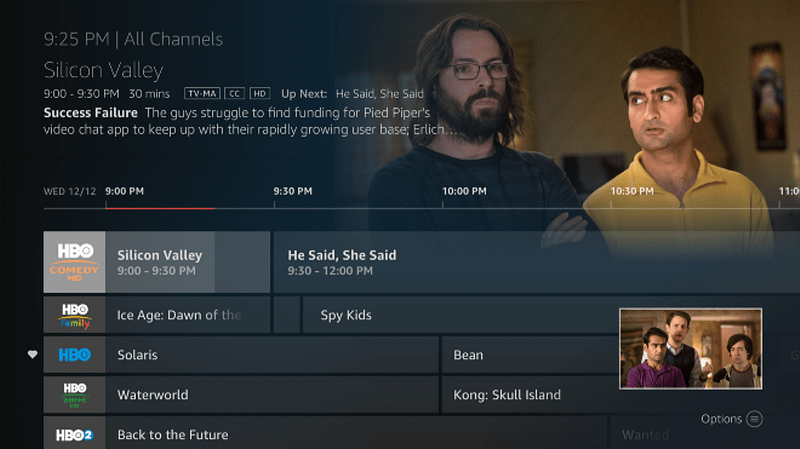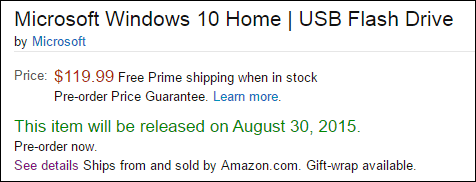تحقق من وجود أخطاء Windows 10 باستخدام أداة تشخيص الذاكرة
مايكروسوفت ويندوز 10 / / March 18, 2020
يمكن أن توجد أخطاء في الذاكرة دون أي علامات تحذير في Windows. إليك كيفية المساعدة في العثور على الأخطاء باستخدام أداة تشخيص ذاكرة Windows المضمنة.
في أي وقت يبدأ تشغيل جهاز الكمبيوتر أو الجهاز الخاص بك يصبح غير مستقر ؛ هناك العديد من المتغيرات التي يجب مراعاتها. يمكن أن تكون الأعطال المستمرة مثل شاشة تفريغ الذاكرة سيئة السمعة أو تعطل التطبيق علامات على تلف محتمل في الذاكرة. يمكن أن يؤدي هذا إلى تلف الملفات أو نظام غير صالح للعمل. سواء قمت بشراء جهاز كمبيوتر جديد أو إنشائه ، فقد توجد أخطاء في الذاكرة بدون أي علامات تحذير مبكر. منذ Windows Vista ، أدرجت Microsoft في أداة تشخيص الذاكرة التي يمكنها التحقق من الأخطاء. قبل ذلك ، كان على المستخدمين الاعتماد على أدوات خارجية مثل
منذ Windows Vista ، أدرجت Microsoft في أداة تشخيص الذاكرة التي يمكنها التحقق من الأخطاء. قبل ذلك ، كان على المستخدمين الاعتماد على أدوات خارجية مثل memtest86 +، والتي يمكن أن تكون مفيدة أيضًا. في هذه المقالة ، نعرض لك كيفية استخدام أداة تشخيص ذاكرة Windows المضمنة في Windows 10 أيضًا.
تقوم أداة تشخيص ذاكرة Windows بفحص ذاكرة الوصول العشوائي بحثًا عن أخطاء
إذا كنت تستطيع التمهيد إلى نظام التشغيل Windows 10 سطح المكتب ، انقر فوق ابدأ ، ثم اكتب:ذاكرة، اضغط على Enter على لوحة المفاتيح. تقدم أداة تشخيص الذاكرة خيارين ؛ يمكنك إعادة التشغيل على الفور ثم بدء المسح ، أو يمكنك جدولة فحص في المرة التالية التي تبدأ فيها تشغيل الكمبيوتر.
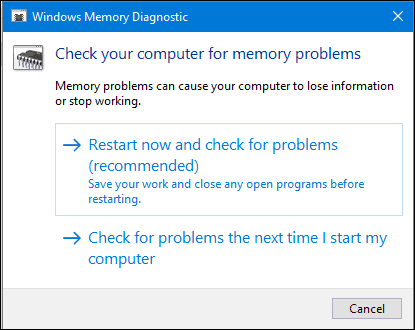
بعد إعادة تشغيل جهاز الكمبيوتر الخاص بك ، سيتم تشغيله في أداة تشخيص ذاكرة Windows. سيقوم Windows بإجراء اختبارين للتحقق من وجود مشكلات في الذاكرة. تشير رسائل الحالة إلى ما إذا تم الكشف عن مشكلة. عند الانتهاء ، سيقوم Windows بإعادة تشغيل جهاز الكمبيوتر تلقائيًا.
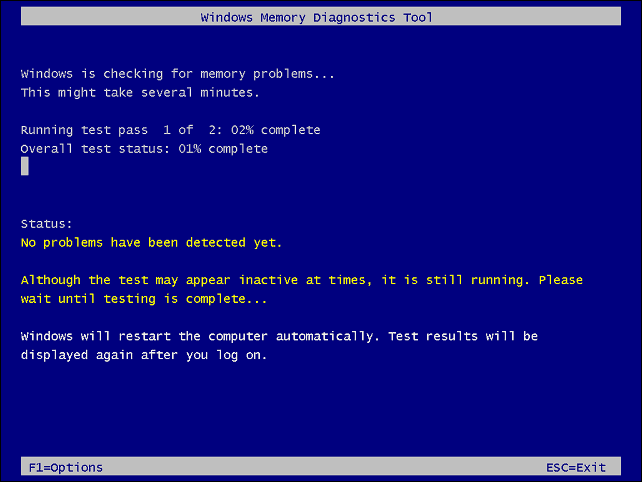
بعد إعادة التشغيل ، سيظهر إشعار على سطح المكتب يشير إلى ما إذا تم العثور على أخطاء في الذاكرة أم لا.
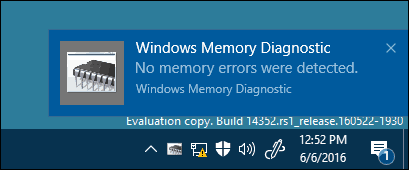
في الإصدارات السابقة من Windows ، تضمنت وسائط تثبيت Windows خيار فحص وحدات الذاكرة الخاصة بك ؛ إذا كنت غير قادر على التمهيد على سطح مكتب Windows بنجاح. يمكن استخدام أداة خارجية مثل memtest86 + كبديل. تحقق من مقالتنا السابقة للحصول على التعليمات كيفية استخدام memtest86 +.
هناك اختبارات أخرى للتشخيص يمكن للمستخدمين تجربتها ، مثل وحدات الذاكرة البديلة في بنوك الذاكرة المختلفة لمعرفة ما إذا تم تشغيل النظام بنجاح. يمكن أن تساعد وحدات التبديل أيضًا في عزل وحدة نمطية تالفة. يمكن أن يكون الغبار أحيانًا سببًا محتملاً للفساد. استخدام الهواء المعلب لتنظيف بنوك الذاكرة يمكن أن يحل بعض هذه المشاكل.